از بین بردن آثار IDM در ویندوز (راهنمای کامل و مرحله به مرحله)
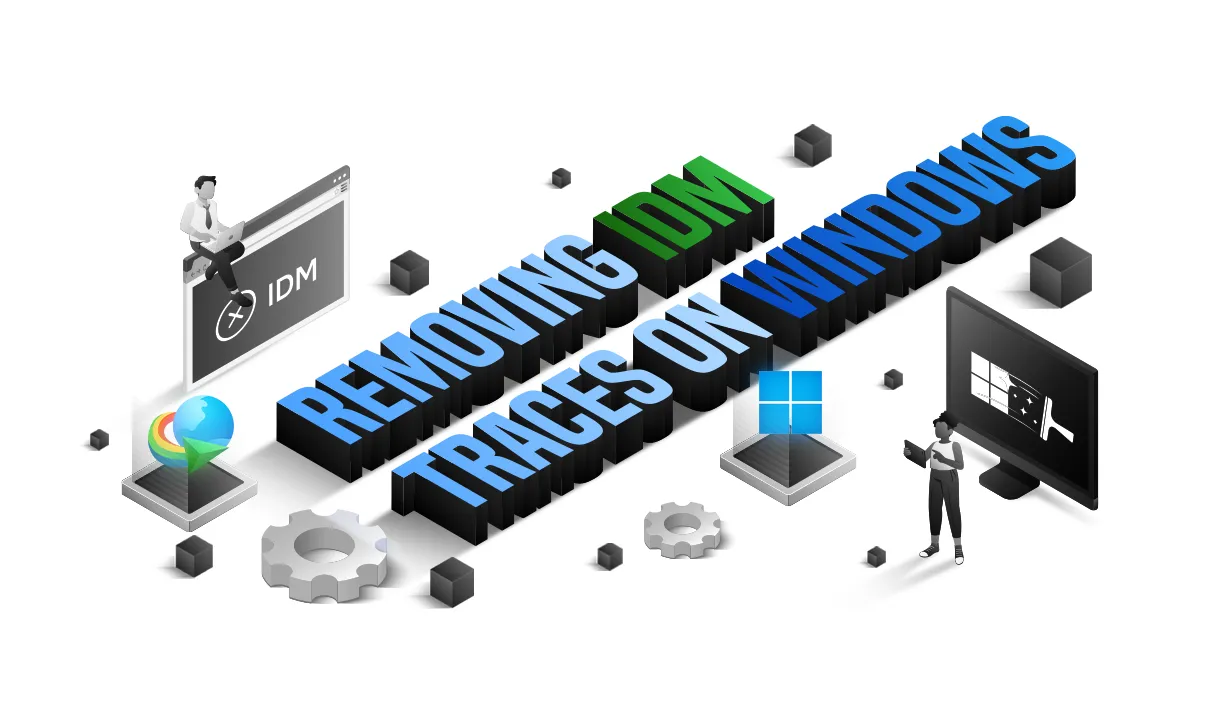
 مدت زمان مطالعه : 7 دقیقه
مدت زمان مطالعه : 7 دقیقه  0 کامنت
0 کامنتآاگر به دنبال راهنمای کامل و مرحله به مرحله برای از بین بردن آثار IDM در ویندوز هستید، جای درستی آمدهاید. شاید بعد از حذف IDM، هنوز بعضی تنظیمات مرورگر یا فایل های پنهان روی سیستم شما باقی مونده باشن. این باقی ماندهها نه تنها آزاردهنده هستن، بلکه می تونن باعث کندی یا بروز خطا در سیستم هم بشن. توی این مقاله، قدم به قدم یاد می گیرید چطور تمام ردپاهای IDM رو از ویندوز در رجیستری گرفته تا فایلهای مخفی پاک کنید.
اگر به دنبال یک ویندوز تمیز، بدون خطا و بدون آثار نرم افزار های پاک شده هستید، همین حالا ادامه مقاله را بخوانید و با روش های کاربردی و مطمئن نحوه حذف IDM در ویندوز آشنا شوید!
اینترنت دانلود منیجر (IDM) چیست؟
Internet Download Manager (IDM) برنامه ای برای سیستم عامل ویندوز است که با هدف مدیریت مؤثر و افزایش سرعت دانلود فایل ها از اینترنت طراحی شده است که با تقسیم فایل ها به بخش های کوچک تر، سرعت دانلود را تا ۱۰ برابر نسبت به حالت عادی افزایش می دهد. این برنامه از قابلیت هایی مثل از سرگیری دانلود های قطع شده، ادغام با مرورگر ها، زمان بندی دانلود، پشتیبانی از پروتکل های مختلف، بررسی ویروس، و دانلود ویدیو از وب سایت ها برخوردار است. رابط کاربری ساده و عملکرد قابل اعتماد IDM باعث شده تا به انتخابی محبوب برای کاربران تبدیل شود.
نحوه از بین بردن آثار IDM در ویندوز
در ادامه 4 روش کاربردی و سریع را برای حذف سریع IDM در ویندوز را بررسی کردیم:
📌 روش اول: حذف IDM در ویندوز از طریق کنترل پنل یا تنظیمات
وارد کنترل پنل شوید (در ویندوز ۱۰ و ۱۱ میتوانید به مسیر تنظیمات > برنامه ها و ویژگی ها بروید).
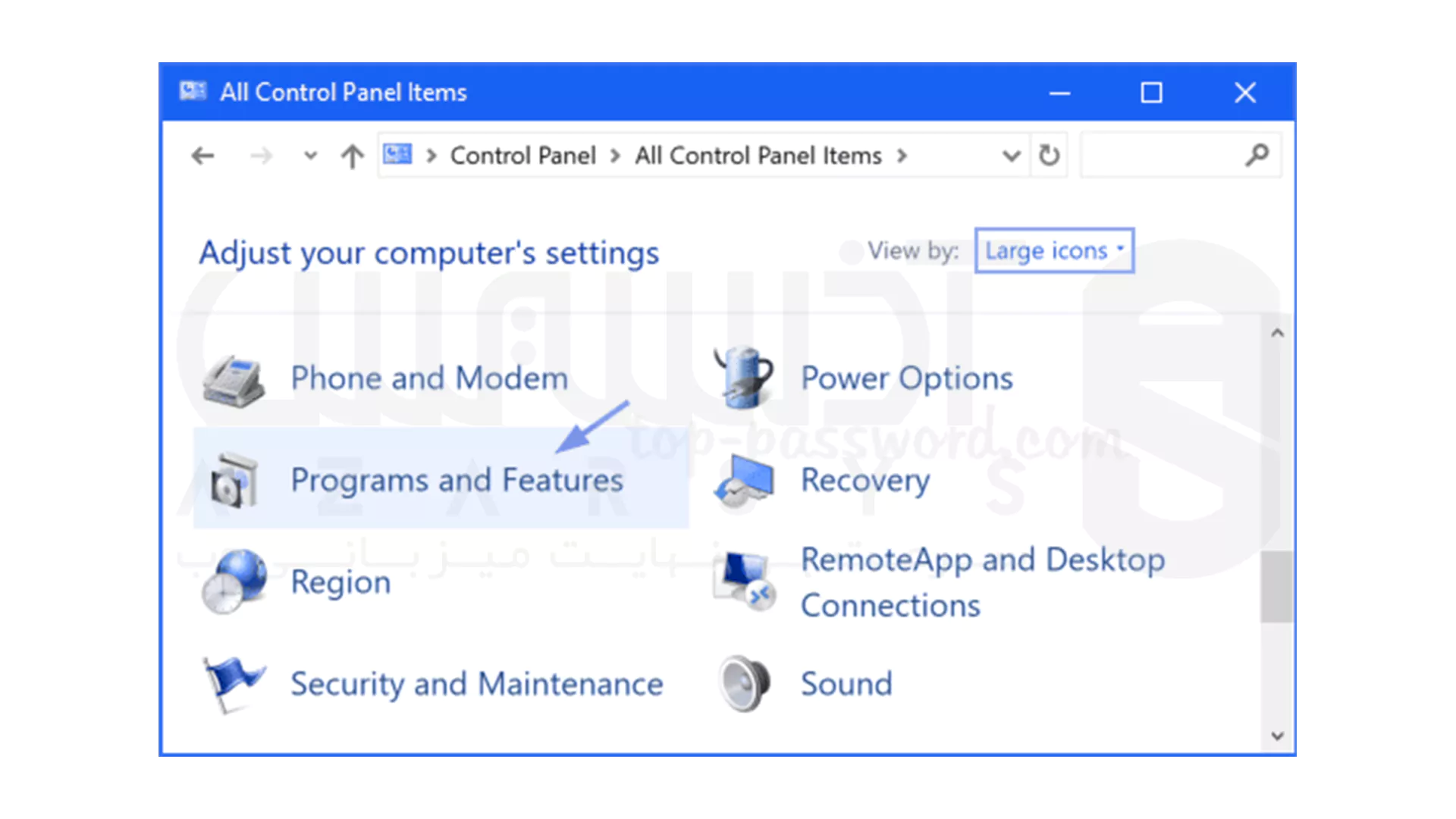
در لیست برنامه های نصب شده، گزینه «Internet Download Manager» را پیدا کنید.
روی گزینه «Uninstall» یا «Uninstall/Change» کلیک کنید.
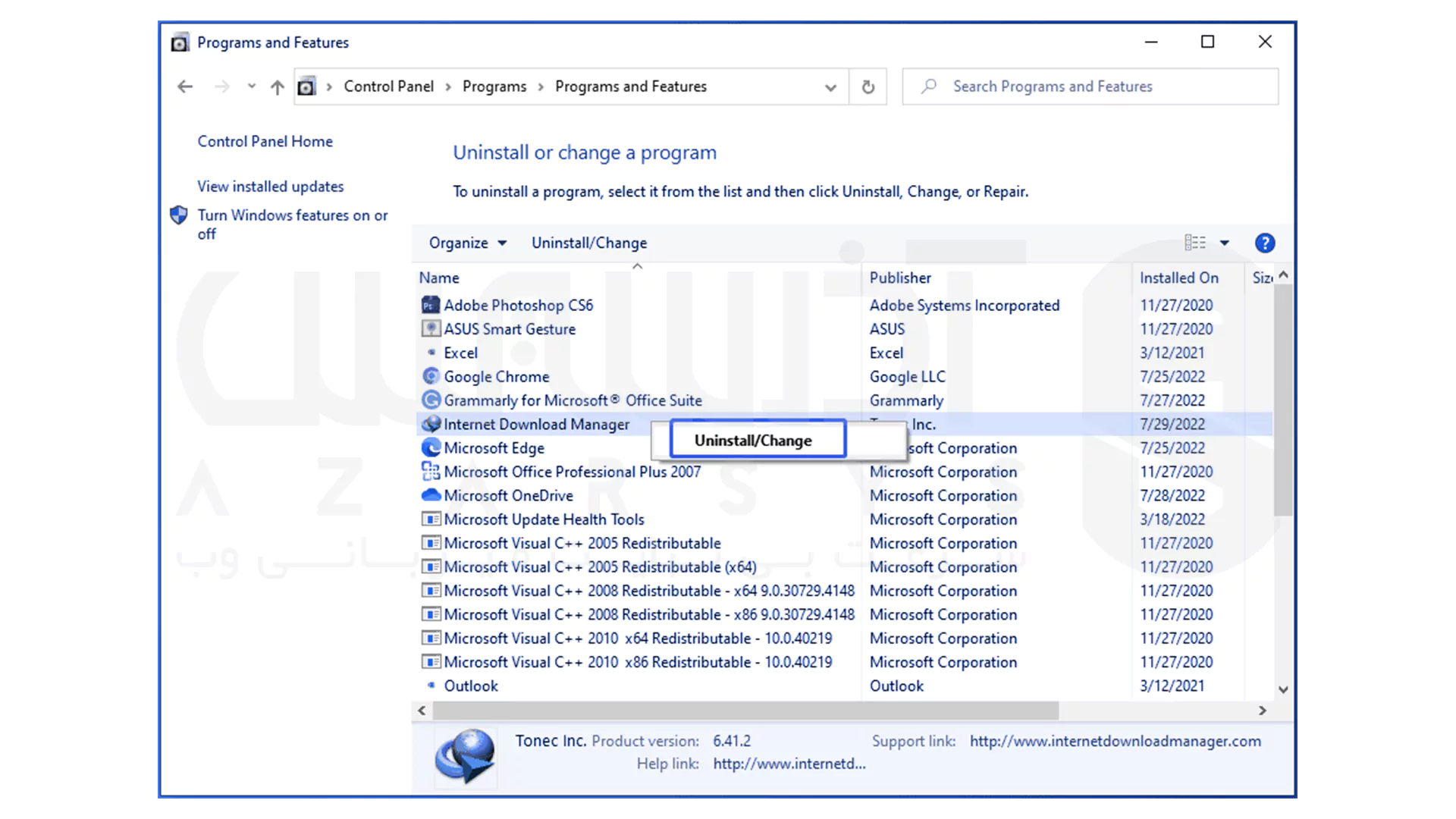
اگر پیامی ظاهر شد، گزینه «Complete Uninstall» را انتخاب کنید تا همه فایل های مرتبط با برنامه، تنظیمات و دانلود های ناقص به طور کامل پاک شوند.
📌 روش دوم: حذف فایل های باقی مانده برنامه
به محل نصب برنامه بروید و سپس پوشه مشخص شده در تصویر زیر را به طور کامل حذف کنید.
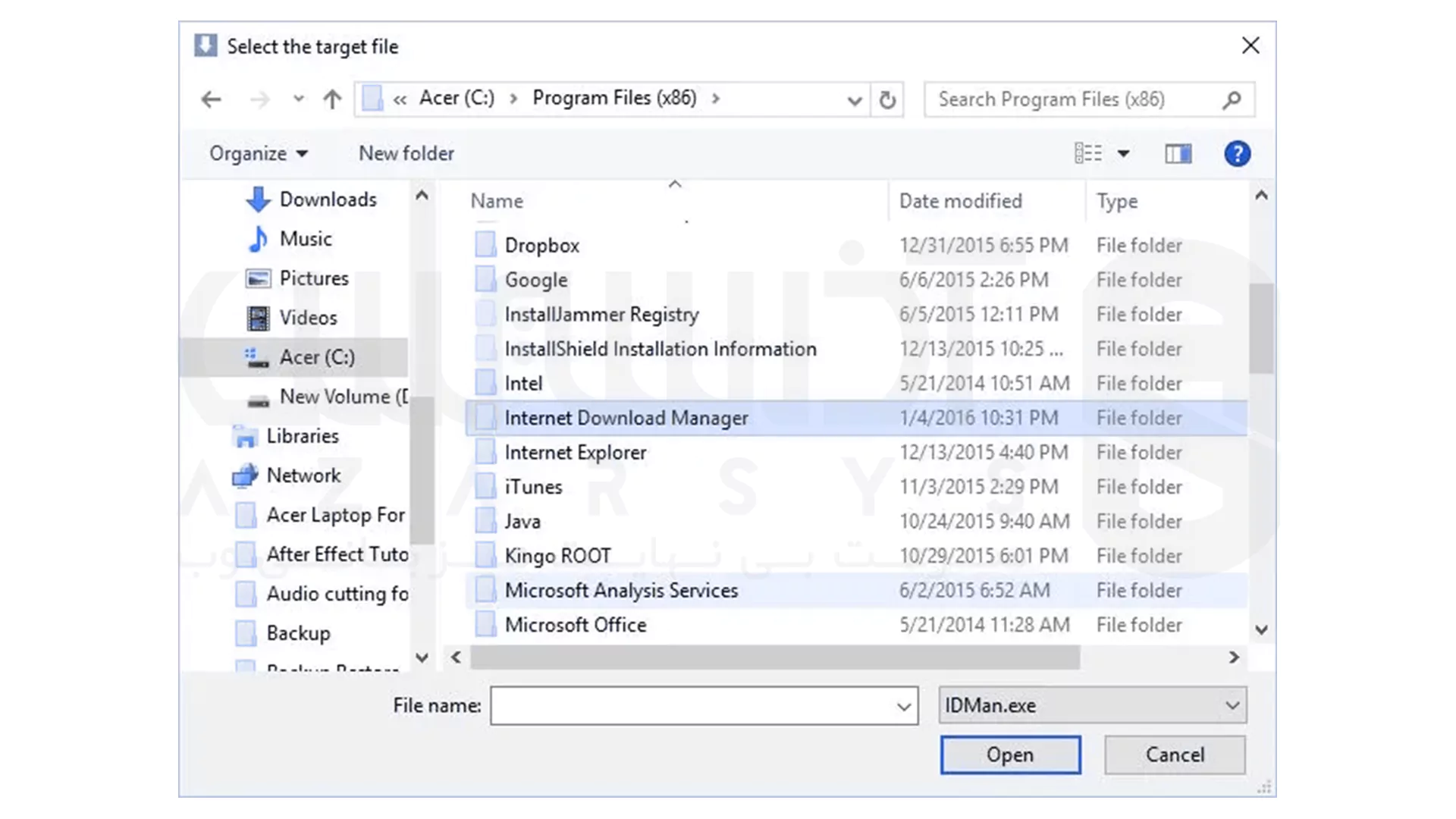
📌 روش سوم: حذف ورودی های رجیستری IDM
کلید های Windows + R را فشار دهید، عبارت regedit را وارد کرده و Enter بزنید تا ویرایشگر رجیستری باز شود.
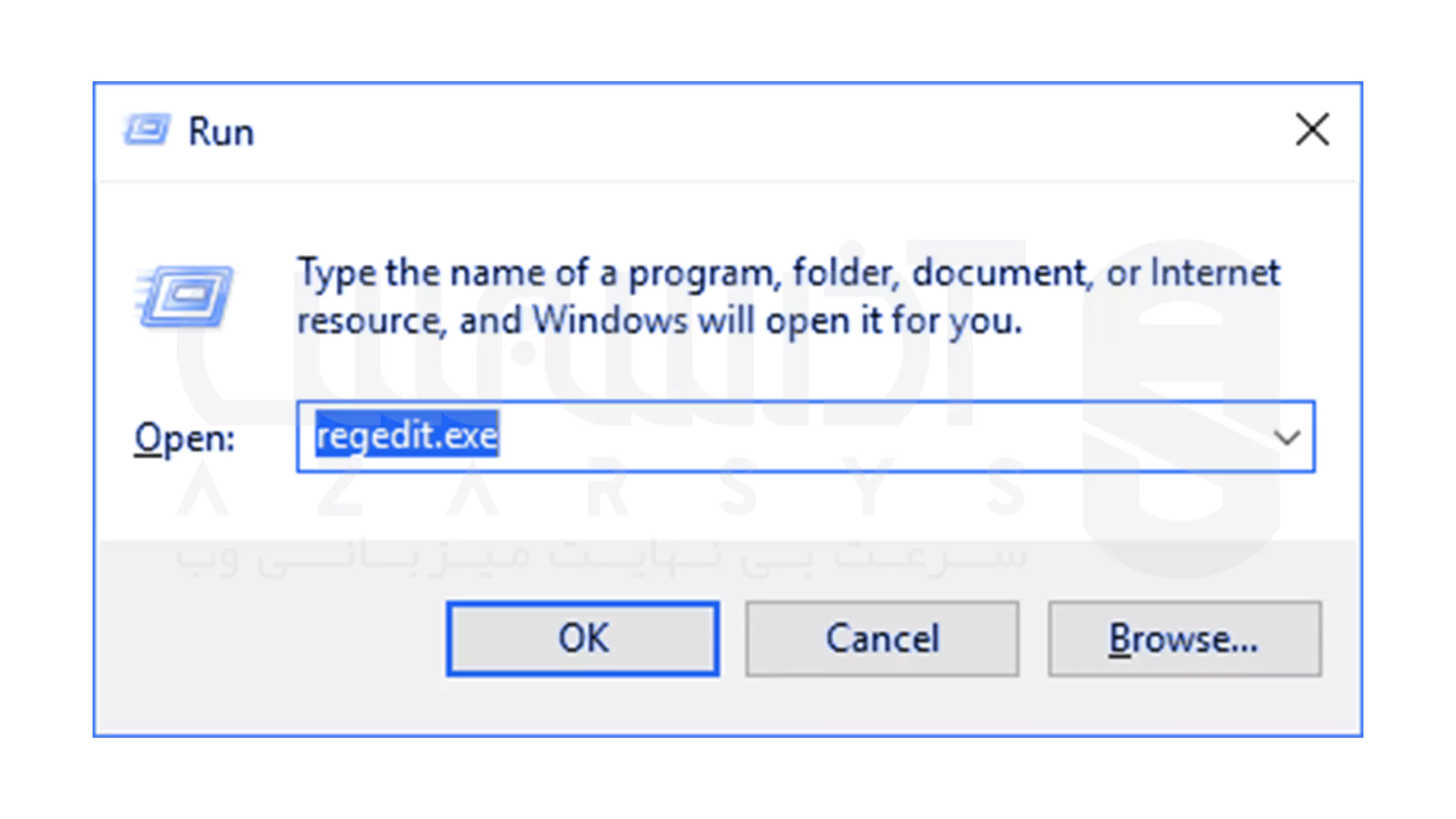
قبل از ایجاد هر گونه تغییر، حتماً از رجیستری سیستم خود نسخه پشتیبان بگیرید. سپس، با دقت کلید های رجیستری زیر را حذف کنید:
HKEY_LOCAL_MACHINE\SOFTWARE\Internet Download Manager
HKEY_LOCAL_MACHINE\SOFTWARE\Wow6432Node\Internet Download Manager
HKEY_CURRENT_USER\Software\DownloadManager
همچنین به مسیر HKEY\_USERS بروید و اگر ورودی هایی مربوط به IDM وجود دارد، آن ها را نیز پاک کنید.
📌 روش چهارم: پاک کردن افزونه های مرورگر
مرورگر های وب خود را باز کرده و افزونه ها یا افزودنی های مربوط به IDM را بررسی کنید. در صورت مشاهده هر گونه باقی مانده از IDM، آنها را بهطور کامل حذف کنید.
نکته❗
برای تکمیل فرآیند حذف و اعمال کامل تغییرات، سیستم خود را یک بار راه اندازی مجدد کنید.
سخن آخر
در نهایت، از بین بردن کامل آثار نرم افزار IDM در ویندوز، نیازمند دقت و آشنایی با بخش های مختلف رجیستری، فایل های سیستمی و تنظیمات پنهان است. اگرچه بسیاری از کاربران تلاش می کنند با حذف دستی یا استفاده از ابزار های جانبی این کار را انجام دهند، اما کوچک ترین خطا در این فرآیند می تواند منجر به مشکلات نرم افزاری یا کاهش کارایی سیستم شود.
اگر دنبال یک راه حل مطمئن و ساده برای پاک سازی کامل ردپای IDM در ویندوز هستید، ابزارهای پیشنهادی ما در آذرسیس می تونن کمک بزرگی باشن. با چند کلیک ساده، میتونید عملکرد سیستم تون رو بهتر کنید و از فایل های اضافی و تنظیمات مزاحم خلاص بشید.
با آذرسیس، ویندوزی سبک و بی دردسر رو تجربه کنید.
بله، برای حذف کامل آثار، پاکسازی رجیستری ضروری است. می توانید از نرم افزار های جانبی مثل CCleaner استفاده کنید تا ورودی های باقیمانده را شناسایی و حذف کند.
بله. Revo Uninstaller یا IObit Uninstaller می توانند علاوه بر حذف فایل ها، ورودی های رجیستری و فایل های موقت باقی مانده را هم پاک کنند.





